不常用手机应用如何冷冻,现如今手机已经成为人们生活中不可或缺的一部分,在日常使用手机的过程中,我们常常会下载各种应用来满足不同的需求,但也不可避免地会遇到一些不常用的手机应用。这些应用占用了手机的存储空间和流量,给用户带来了不便。为了解决这一问题,360手机助手推出了冷冻室流量控制方法,让用户能够更好地管理手机应用,提高手机使用的便利性和效率。本文将介绍360手机助手的冷冻室流量控制方法,并探讨其对用户的实际应用意义。
360手机助手冷冻室流量控制方法
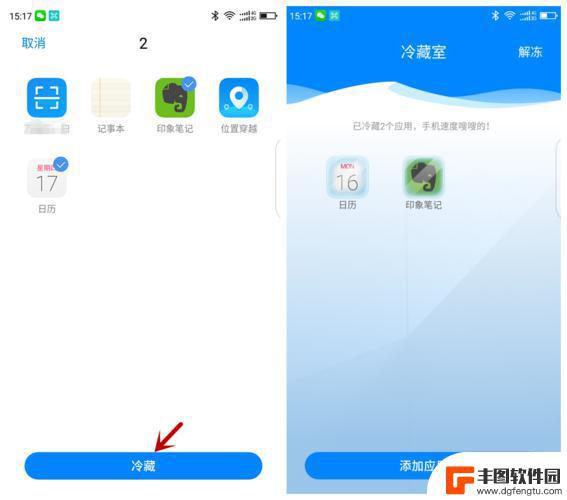
那么,为何要“冷冻”应用呢?据数据显示,当前国内安卓应用总数已达到140万之多。几乎每个安卓用户的手机中都装有几十甚至近百个应用,但真正日常使用的应用可能只有十几款,大部分应用几乎藏起来躺在手机之中。
于是,这些应用占用了手机原本有限的内存空间、后台偷偷运行消耗着电量、手机数据流量。那么如何能在不卸载这些应用的前提下,又能让应用不影响手机的日常使用呢?方法很简单,把他们统统关进360手机助手的“冷冻室”里,让这些应用“冷冻起来”。
接下去我们就说说,如何使用360手机助手对手机中的那些平时不太使用的应用进行冷冻:
第一步,你需要下载360手机助手最新版本,360手机助手V5.1.30beta版。
第二步,打开360手机助手,进入底部最右侧的管理栏,打开【超强省电】功能界面,右上角就能找到冷冻室了!
图:打开360手机助手超强省电,进入冷冻室
第三步,打开冷冻室,冷冻室会列出当前手机中所安装的应用,网友们只需点击选择需要“冷冻”的应用,即可对应用进行“冷冻”。
图:冷冻室把耗电应用“冻起来~冻起来”
冷冻后的应用,将在手机的桌面中暂时“消失”,应用也不会在后台偷偷运行,消耗手机电量和偷跑流量了。但是,如果网友们想再次使用该应用,又将如何操作呢?
其实很简单,只需轻轻松松两步即可。
第一步,打开“冷冻室”;
第二步,选择需要“解冻”的应用,点击确认即可。
图:解冻应用,重新宠幸它
怎么样,想“冷冻”一款应用是不是特别简单?那么,赶紧下载360手机助手V5.1.30beta版,把手机中那些不常用的应用统统冷冻起来把!
以上就是如何冻结不常用的手机应用的全部内容,如果还有不清楚的用户,可以参考小编的步骤进行操作,希望这些步骤能够对大家有所帮助。
相关教程

手机冻关机开机满电 手机电池一冻就没电关机怎么办
随着手机的普及和使用频率的增加,手机电池成为我们日常生活中不可或缺的一部分,有时我们可能会遇到一种令人烦恼的情况——手机在冷天关机后,再次开机时却显示电量已耗尽。这种情况常常让...
2023-11-04 16:25:16
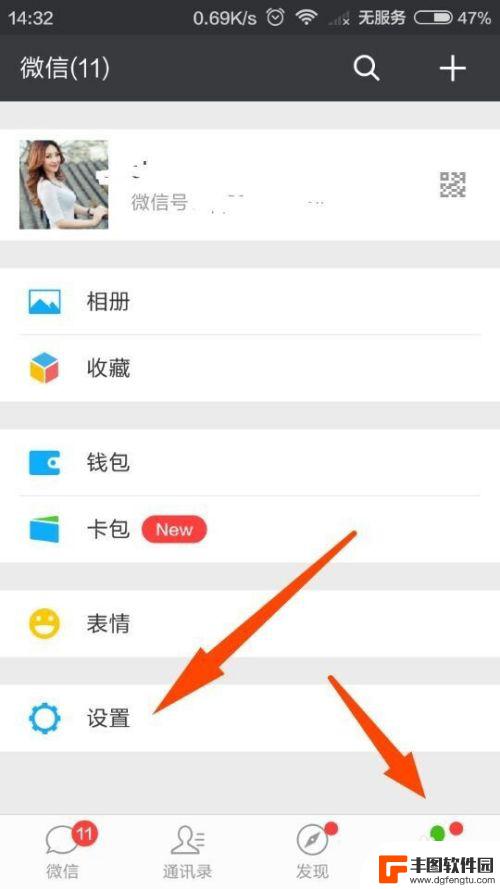
手机微信冻结了怎么解封 怎样自助解封被封的微信账号
近日许多用户反映他们的手机微信账号被冻结,导致无法正常使用该社交平台,面对这种情况,许多用户感到困惑和焦虑,不知道该如何解冻被封的微信账号。解封被封的微信账号并不是一件难事,只...
2024-06-24 13:24:19
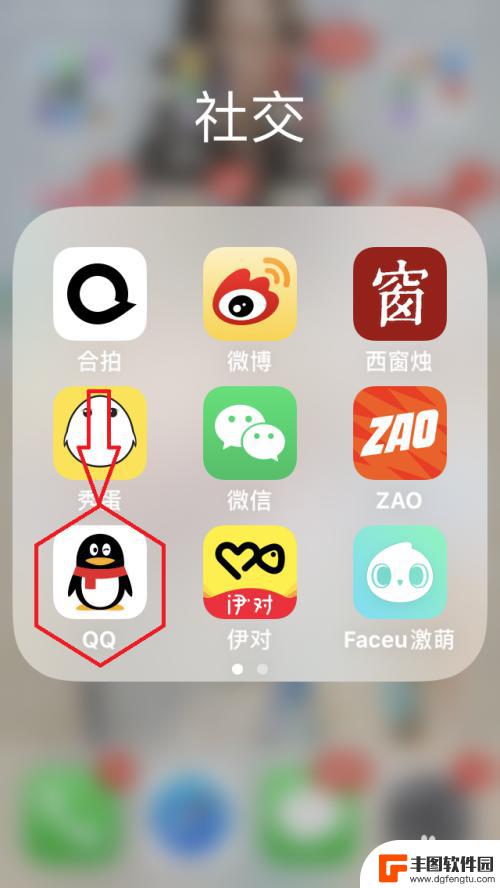
手机如何暂时冻结qq号 腾讯QQ紧急冻结账号流程
随着社交网络的普及,QQ已经成为人们日常生活中不可或缺的通讯工具之一,有时候我们可能需要暂时冻结自己的QQ号,以保护个人信息或者处理其他紧急情况。如何才能快速有效地暂时冻结QQ...
2024-08-08 17:40:11
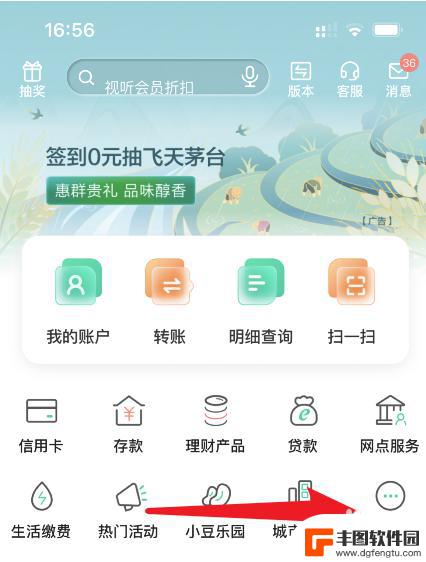
农行借记卡冻结手机上如何解除 农业银行储蓄卡冻结如何解除
农业银行借记卡是广大客户日常生活中不可或缺的支付工具之一,有时候我们可能会遇到卡被冻结的情况,这给我们的生活带来了诸多不便,当我们的农业银行借记卡被冻结时,应该如何解除呢?解除...
2023-12-19 09:21:18
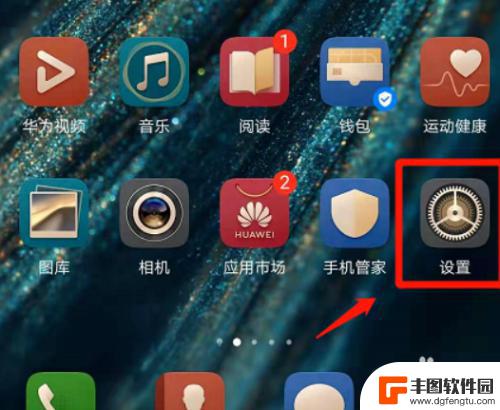
如何获得手机流量上限 手机流量限制设置方法
在如今移动互联网时代,手机流量已经成为人们日常生活中不可或缺的一部分,对于很多人来说,手机流量的消耗速度总是让人无法控制,导致频繁超出流量上限而产生额外费用。如何获得手机流量上...
2024-05-12 13:30:42
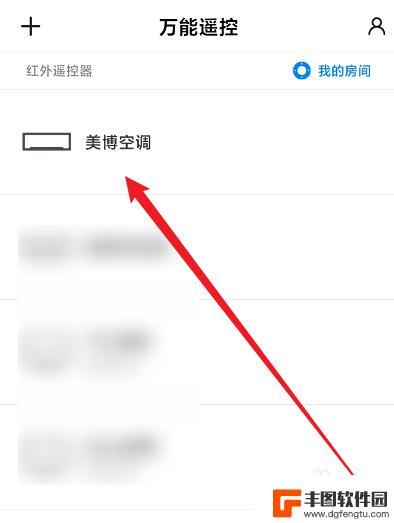
美博空调手机万能遥控器怎么用 美博空调制热调节方法
随着科技的不断进步,现代生活中的许多设备都逐渐实现了智能化控制,而在炎热的夏季或寒冷的冬季,空调成为了我们生活中不可或缺的一部分。面对不同品牌、型号的空调,我们常常纠结于繁琐的...
2024-03-20 13:37:53

vivo手机字体怎样调回正常 vivo手机如何恢复系统默认字体设置
在使用vivo手机时,有时候我们可能会不小心调整了字体设置,导致手机字体显示异常或不符合个人喜好,如果你想要将vivo手机的字体调回正常,或者恢复系统默认的字体设置,其实只需要...
2024-09-19 17:37:54

0ppo手机怎么设置5g OPPO手机如何开启5G网络模式
现5G技术已经成为了手机行业的热门话题,越来越多的手机品牌开始推出支持5G网络的手机,作为一家知名的手机品牌,OPPO也不例外。对于想要体验5G网络速度的用户来说,如何在OPP...
2024-09-19 16:14:40
小编精选
vivo手机字体怎样调回正常 vivo手机如何恢复系统默认字体设置
2024-09-19 17:37:54oppo手机管家悬浮窗怎么关闭 OPPO手机悬浮窗怎么关闭
2024-09-19 15:32:00京东手机发票怎么选 京东发票选择明细还是种类更好
2024-09-19 14:27:03手机上如何制作柱状图 手机WPS表格怎么画柱状图
2024-09-19 12:14:19苹果手机如何拍照转换成pdf 苹果手机照片怎么导出为PDF格式
2024-09-19 11:40:11安桌手机怎么测试 如何测试安卓手机性能
2024-09-19 10:24:13手机照相机黑屏是什么原因 手机摄像头黑屏无法拍照
2024-09-19 09:24:59苹果手机怎么分原装屏幕 原装苹果手机屏幕特征辨认
2024-09-18 13:24:19苹果手机怎么隐藏和平精英 怎样把和平精英隐藏在手机里
2024-09-18 12:19:27如何删除手机中的广告插件 如何简单屏蔽手机广告
2024-09-18 11:15:47热门应用